In project2web gibt es die Möglichkeit Formulare zu erstellen, die dann bei Projekten, Aktivitäten, Unteraktivitäten und Kontakten eingesetzt werden können. Diese Formulare können selbstständig erstellt werden.
Zur Erstellung neuer Masken oder Eingabebögen sollte das Layout im Vorfeld klar sein.
Die Möglichkeit, ein Zusatzformular zu verwenden, muss in der Rolle des Benutzers ausgewählt werden.
In den Projekteigenschaften wird die Verwendung der Zusatzformulare aktiviert.
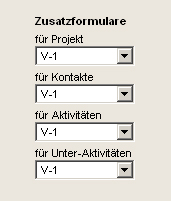
Die Erfassung erfolgt über das Hauptmenü Projektfunktionen/Projektverwaltung/Formulare, im Listenfeld können bestehende Formulare bearbeitet oder neue mittels  oder -neues Formular- erstellt werden.
oder -neues Formular- erstellt werden.
Zuerst kommt auf die Seite Formularname bearbeiten.

Man trägt den Namen und den Titel des Formulars ein. Nach dem Erfassen erscheint eine Seite mit folgenden Links.

Hier muss als erstes der Link - Neue Formularhauptgruppe erfassen - ausgewählt werden. Man kommt auf folgendes Eingabefenster.

Es werden die Position (Reihenfolge der Zusatzformulare), der Name, die Kurzbezeichnung sowie der Anzeigetyp festgelegt.
Der Anzeigetyp hat die folgende Bedeutung: Die Gruppe soll nur bei einem Verweis angezeigt werden.
Danach muss man die Formulargruppe bestimmen. Dies erfolgt über den Link – Neue Formulargruppe erfassen –

Wenn man mehrere Formularhauptgruppen angelegt hat, kann man in der Listbox die entsprechende Formularhauptgruppe auswählen, zu der man eine Formulargruppe anlegen möchte.
Es werden die Position (Reihenfolge), die Anzahl der Spalten, der Name, die Kurzbezeichnung sowie verschiedene Anzeigetypen festgelegt.
Die Anzeigetypen haben folgende Bedeutung:
| Anzeigetyp | Bedeutung |
|---|---|
| Anzeigetyp 1 | Der Gruppenname soll im Formular angezeigt werden. |
| Anzeigetyp 2 | Eine Trennlinie soll vor der Anzeige der Gruppe erzeugt werden. |
| Anzeigetyp 3 | Bei der Erfassung eines neuen Datensatzes soll diese Gruppe angezeigt werden. |
| Anzeigetyp 4 | Bei der Zuordnung von Checkboxen zu dieser Gruppe, soll die Darstellung der Checkboxen in der gleichen Zeile erfolgen. |
Nach der Festlegung der Formulargruppe wählt man den Link – Neues Formularfeld erfassen –

Erst wählt die entsprechende Gruppe aus der Listbox aus und legt die Position fest. Die Reihenfolge der Formularfelder in den Spalten erfolgt nach folgendem Schema:
Beispiel bei 3 Spalten ist Reihenfolge
1 - 2 - 3
4 - 5 - 6
7 - 8 - 9 usw.
In der Listbox Typ legt man fest welche Art von Formularfeld verwendet werden soll.
Zur Auswahl stehen:
| Typ | Bedeutung der Felder |
|---|---|
| Label | Eingabe eines Namens (Restliche Felder müssen nicht ausgefüllt werden). |
| Checkbox | Eingabe eines Namens (Restliche Felder müssen nicht ausgefüllt werden). |
| Datum Eingabe | Eingabe eines Namens (Restliche Felder müssen nicht ausgefüllt werden) Es wird ein Datum eingefügt. Dieses kann über das Kalendersymbol geändert werden. |
| Listbox | Eingabe eines Namens, die Werte die in der Listbox stehen werden im Feld Werte eingetragen jeweils getrennt durch ein Semikolon. |
| Text Eingabe | Eingabe eines Namens und der Feldlänge. |
| Adresse | Eingabe eines Namens und die Feldlänge (Größe des Eingabefeldes) sollten bestimmten werden. Über das Symbol Adressbuch kann man die entsprechen Adresse auswählen. |
Nach Fertigstellung des Formulars kann dies wie folgt verwenden. Man erfasst eine Aktivität, nach dem Speichern dieser Aktivität steht das Zusatzformular zu Verfügung.